Setiap laptop memiliki komponen perangkat lunak dan keras yang berbeda dan dapat digunakan untuk berbagai tujuan. Beberapa laptop mungkin memiliki masalah kinerja yang dapat memperlambat atau bahkan membeku. Jika laptop Anda terhenti dan tidak dapat digunakan lagi, Anda dapat melakukannya dengan menghidupkannya. Perlu diingat bahwa menghidupkan laptop hanya mengosongkan sistem komputasi laptop tanpa menghapus data, sedangkan menghidupkannya mengembalikan laptop ke pengaturan awal atau standar pabrik.
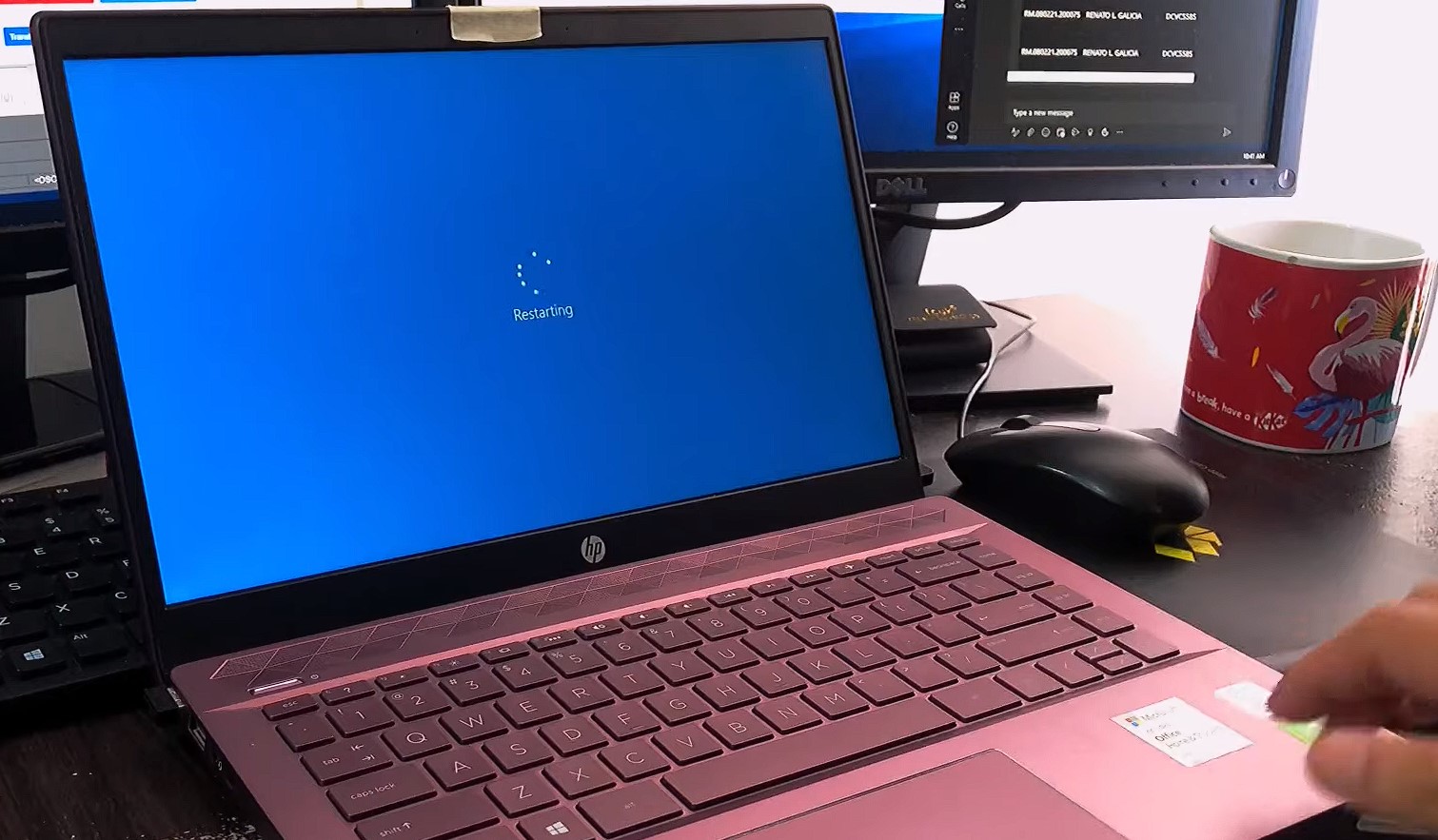
Restart laptop tetap memiliki risiko menghilangkan data, terutama jika Anda menggunakan perangkat lunak dan belum menyimpan pekerjaan Anda sebelum restart. Namun, data perangkat lunak tidak akan hilang jika fitur autosave aktif, yang memungkinkan perangkat lunak untuk menyimpan data secara berkala. Bagaimana cara yang cepat dan aman untuk merestart laptop, terutama ketika mengalami hang atau masalah lainnya? Anda akan menemukan jawabannya di sini. Berikut, Tutorial Mudah dan Praktis Restart Laptop dan Komputer PC.
- Gunakan menu power
- Klik “Start/Windows” di pojok kiri bawah layar.
- Pilih “Power” (ikon daya), yang biasanya berada di bagian bawah menu. Dari opsi yang muncul, klik “Restart”.
- Tekan tombol Cntrl+alt +dek
- Tekan tombol Ctrl + Alt + Del secara bersamaan.
- Layar akan menampilkan beberapa opsi, pilih “Power” atau ikon daya yang berada di sudut kanan bawah. Dan klik “Restart”.
Selain menggunakan kombinasi tombol Ctrl + Alt + Del, terdapat beberapa kombinasi tombol keyboard lain yang bisa digunakan untuk merestart laptop.
- Menggunakan command prompt
Walaupun kurang umum, cara merestart laptop menggunakan Command Prompt bisa menjadi alternatif yang efektif. Namun, untuk menggunakan Command Prompt ini, kamu perlu mengetahui perintah yang tepat. Berikut adalah langkah-langkah untuk restart laptop menggunakan Command Prompt:
- Ketik “cmd” di menu “Search” pada layar Home Screen atau menu Windows.
- Buka aplikasi Command Prompt. Dan kemudian ketik perintah “shutdown /r” dan tekan “Enter”.
Profesional IT lebih familiar dengan Command Prompt untuk merestart laptop karena mereka sering menggunakannya untuk mengelola sistem secara remote atau menangani masalah troubleshooting yang rumit.
Secara umum, waktu restart laptop dapat bervariasi tergantung pada banyak hal, seperti jenis perangkat keras, kondisi perangkat keras, dan apakah ada pembaruan sistem yang diinstal.
Ketika peringatan “Update and Restart” muncul, itu menunjukkan bahwa pembaruan sistem harus diinstal agar laptop dapat berfungsi dengan baik. Setelah proses selesai, laptop akan merestart secara otomatis untuk menerapkan pembaruan tersebut. Gimana menurut kamu? Gampang bukan? Semoga artikel ini bermanfaat bagi kamu dan selamat mencoba.








